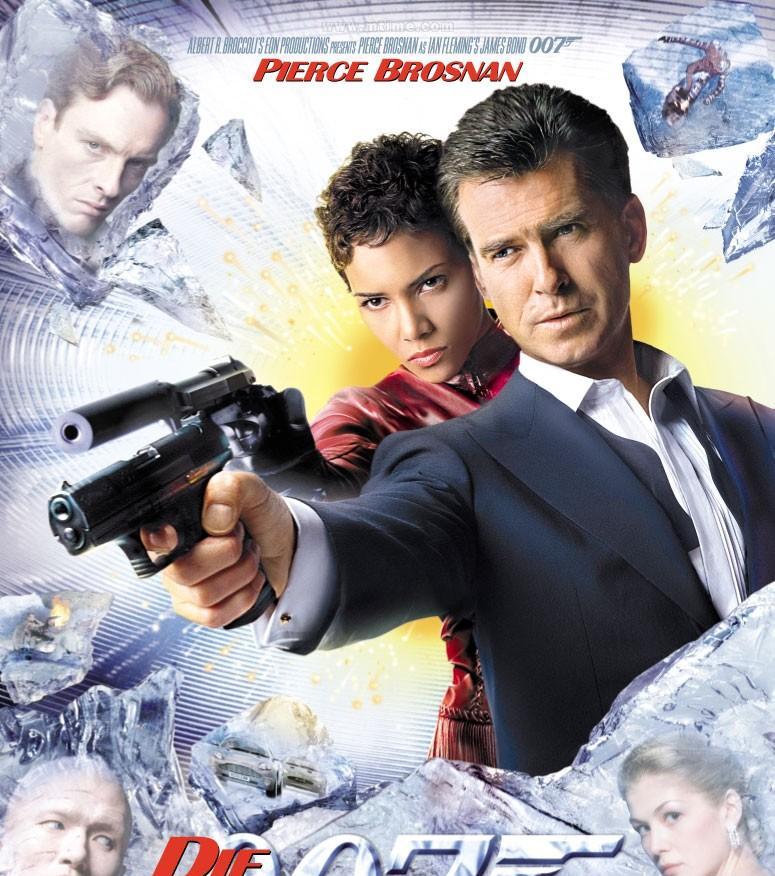重装戴尔系统是解决电脑故障或升级系统的一种常见方法。本文将详细介绍使用U盘重装戴尔系统的步骤和注意事项,帮助读者在遇到问题时快速解决。
准备工作——获取系统安装文件
在U盘重装戴尔系统前,首先需要获取合适的系统安装文件。可以从戴尔官方网站下载对应型号的操作系统镜像文件,并确保U盘有足够的存储空间来存放镜像文件。
准备工作——备份重要文件
在重装系统之前,务必备份重要的个人文件和数据。可以将这些文件复制到外部硬盘或云存储服务中,以防丢失。
准备工作——制作启动U盘
将U盘插入电脑,并使用专业的制作启动U盘的工具,如Rufus或Win32DiskImager等软件,将系统安装镜像文件写入U盘,并设置U盘为启动设备。
重启电脑并进入BIOS
重启戴尔电脑,在开机界面按下相应的键(通常是F2或Delete键)进入BIOS设置。在BIOS设置中,将启动顺序调整为U盘优先。
选择启动设备
保存BIOS设置后,电脑将重新启动。在重新启动的过程中,按下任意键选择U盘作为启动设备,进入系统安装界面。
选择安装语言和区域设置
在系统安装界面上,选择适合自己的语言和区域设置,然后点击下一步继续。
安装类型选择
在安装类型选择界面上,根据需要选择新安装系统或升级现有系统。如果需要清空硬盘并重新安装系统,选择新安装系统。
分区设置
根据个人需求,对硬盘进行分区设置。可以选择默认分区或手动创建分区,并设置合适的大小和文件系统类型。
开始安装
确认分区设置后,点击开始安装按钮,系统将开始自动安装。这个过程可能需要一些时间,请耐心等待。
系统配置
在安装过程中,系统会要求进行一些配置,如选择电脑名称、用户名和密码等。按照提示填写相关信息,并点击下一步。
更新和驱动安装
完成系统安装后,进入桌面界面。接下来需要进行系统更新和安装相应的驱动程序,以确保电脑的正常运行。
恢复个人文件和数据
在系统安装完成后,可以将之前备份的个人文件和数据恢复到电脑中。这样可以保证个人数据的完整性。
安全设置
安装完系统后,建议进行一些基本的安全设置,如安装杀毒软件、更新系统补丁、设置防火墙等,以确保电脑的安全性。
常见问题解决
在重装戴尔系统的过程中,可能会遇到一些问题,如驱动不兼容、蓝屏等。可以参考相关教程或向技术支持寻求帮助解决这些问题。
通过使用U盘重装戴尔系统,我们可以方便快捷地解决电脑故障或升级系统的需求。只需按照步骤进行操作,并注意备份重要文件,就能轻松完成系统重装。重装系统后,记得进行相关设置和更新以保证电脑的正常运行。